C'est toujours une bonne idée de mettre à jour le noyau dans Ubuntu. Pourquoi? Les nouvelles mises à jour du noyau signifient des pilotes plus récents, des corrections de bogues, etc. Cependant, parfois, les mises à jour du noyau cassent des choses. Si quelque chose s'est cassé, vous voudrez peut-être rétrograder le noyau. Voici comment.

Installateur du noyau principal d'Ubuntu
Le programme d'installation du noyau principal d'Ubuntu poursuit l'utilitaire de mise à niveau du noyau Ubuntu (Ukuu) désormais abandonné. Il peut automatiquement récupérer les derniers packages du noyau Ubuntu, les installer et vous informer des nouvelles versions.
Cependant, le programme d'installation du noyau principal d'Ubuntu n'est pas réservé aux nouveaux noyaux. Les utilisateurs peuvent également l'utiliser pour rétrograder le noyau Ubuntu vers des versions plus anciennes. Voici comment utiliser l'application.
Installation du programme d'installation du noyau principal d'Ubuntu
Vous devez installer l'application Ubuntu Mainline Kernel Installer sur votre système Ubuntu. L'application est facile à utiliser car le développeur fournit un PPA facile à configurer.
Pour que le PPA fonctionne pour Ubuntu Mainline Kernel Installer, lancez une fenêtre de terminal. Vous pouvez lancer une fenêtre de terminal en appuyant sur Ctrl + Alt + T sur le clavier ou en la lançant depuis le menu de l'application.
Avec la fenêtre du terminal ouverte et prête à l'emploi, exécutez la commande add-apt-repository pour ajouter le PPA UMKI à votre système Ubuntu.
sudo add-apt-repository ppa:cappelikan/ppa
Une fois que vous avez ajouté le PPA à votre système Ubuntu, vous devez exécuter la commande de mise à jour pour actualiser les sources logicielles d'Ubuntu.
mise à jour sudo apt
Enfin, vous pouvez installer UMKI sur Ubuntu avec la commande apt install lorsque tout est à jour.
sudo apt installer la ligne principale
Rétrogradation avec le programme d'installation du noyau principal d'Ubuntu
Pour rétrograder le noyau Ubuntu avec UMKI, lancez l'application et suivez les instructions étape par étape ci-dessous.

Étape 1 : Parcourez la liste des noyaux disponibles dans UMKI. Faites défiler et trouvez un noyau plus ancien pour rétrograder à partir de la version du noyau Linux que vous utilisez actuellement.
Par exemple, pour rétrograder la version 5.13, vous pouvez sélectionner la version 5.12 ou une version plus récente.
Étape 2 : Sélectionnez le noyau vers lequel vous souhaitez rétrograder et sélectionnez-le avec la souris. Une fois que vous l'avez choisi, cliquez sur le bouton « Installer ». La sélection de ce bouton téléchargera le noyau et l'installera sur votre ordinateur. Ce processus devrait prendre un peu de temps.
Étape 3 : Lorsque vous avez terminé l'installation du noyau, redémarrez. Ensuite, sur l'écran de démarrage de Grub, choisissez "Options avancées pour Ubuntu" et chargez le noyau rétrogradé.
Étape 4 : Après avoir chargé l'ancien noyau, relancez l'application Ubuntu Mainline Kernel Installer et sélectionnez le nouveau noyau que vous avez installé. Ensuite, sélectionnez la commande "Désinstaller" pour vous en débarrasser.
Une fois votre nouveau noyau supprimé, vous aurez réussi à rétrograder le noyau Ubuntu.
Installer des noyaux plus anciens avec Ukuu
Une autre façon pour les utilisateurs d'Ubuntu de rétrograder le noyau Ubuntu consiste à utiliser l'application Ukuu. Ukuu est un outil d'installation du noyau, et bien qu'il ne soit plus maintenu, il reste un programme utile et peut récupérer des noyaux sur le site Web de développement d'Ubuntu.
Installer Ukuu sur Ubuntu
Avant d'utiliser Ukuu pour rétrograder le noyau Ubuntu, vous devrez installer l'application sur votre ordinateur. Malheureusement, comme l'application a été abandonnée, le développeur ne maintient plus de PPA pour Ukuu. Heureusement, il existe un programme exécutable que vous pouvez télécharger et exécuter pour obtenir Ukuu.
Pour mettre la main sur Ukuu, ouvrez une fenêtre de terminal sur le bureau Ubuntu. Vous pouvez en ouvrir un en appuyant sur Ctrl + Alt + T sur le clavier. Ou en recherchant "Terminal" dans le menu de l'application.
Avec la fenêtre du terminal ouverte, utilisez la commande wget download pour télécharger la dernière version d'Ukuu sur votre système Ubuntu.
wget https://github.com/teejee2008/ukuu/releases/download/v18.9.1/ukuu-v18.9.1-amd64.run
Après avoir téléchargé le fichier exécutable Ukuu, vous devez mettre à jour ses autorisations. À l'aide de la commande chmod , marquez le fichier comme exécutable.
chmod +x ukuu-v18.9.1-amd64.run
Installez le programme sur votre système Ubuntu en exécutant la commande suivante.
./ukuu-v18.9.1-amd64.run
Déclassement avec Ukuu
Pour rétrograder le noyau Ubuntu avec Ukuu, suivez les instructions étape par étape ci-dessous.
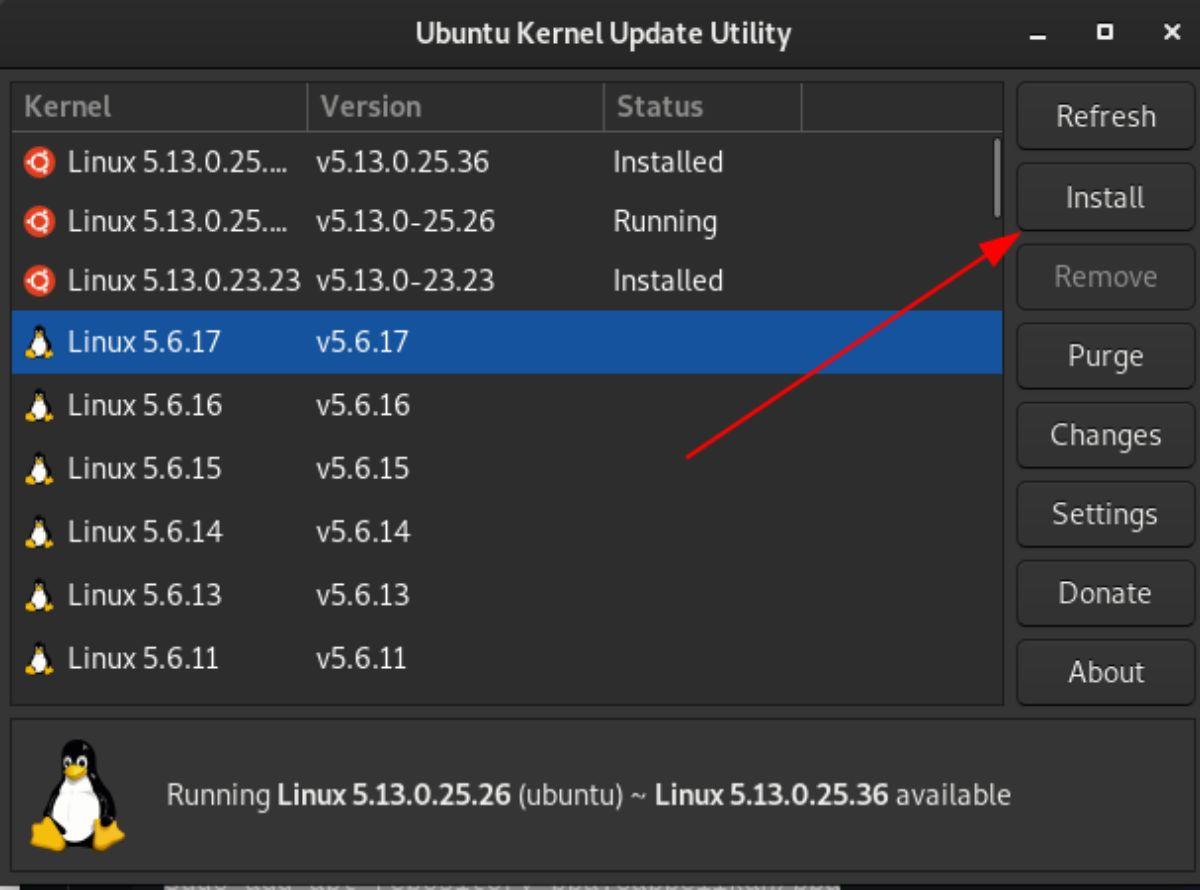
Étape 1 : Ouvrez Ukuu en le recherchant dans le menu de l'application. Une fois ouvert, faites défiler la liste des noyaux disponibles et sélectionnez le plus ancien que vous souhaitez installer.
Étape 2 : Après avoir sélectionné un noyau plus ancien, recherchez le bouton "Installer" et cliquez dessus avec la souris. Cliquer sur ce bouton installera le noyau sélectionné sur Ubuntu.
Étape 3 : Une fois que vous avez installé une ancienne version du noyau Ubuntu, redémarrez. Ensuite, dans Grub, sélectionnez l'ancien noyau. Vous devrez peut-être sélectionner "Options avancées pour Ubuntu" pour localiser l'ancien noyau.
Étape 4 : Lors du chargement de la sauvegarde d'Ubuntu avec l'ancien noyau, relancez Ukuu. Ensuite, localisez le noyau le plus récent (celui fourni avec Ubuntu) et sélectionnez-le avec la souris. Enfin, cliquez sur "Supprimer" pour le désinstaller.
Lorsque vous désinstallez le nouveau noyau, vous aurez rétrogradé le noyau dans Ubuntu.


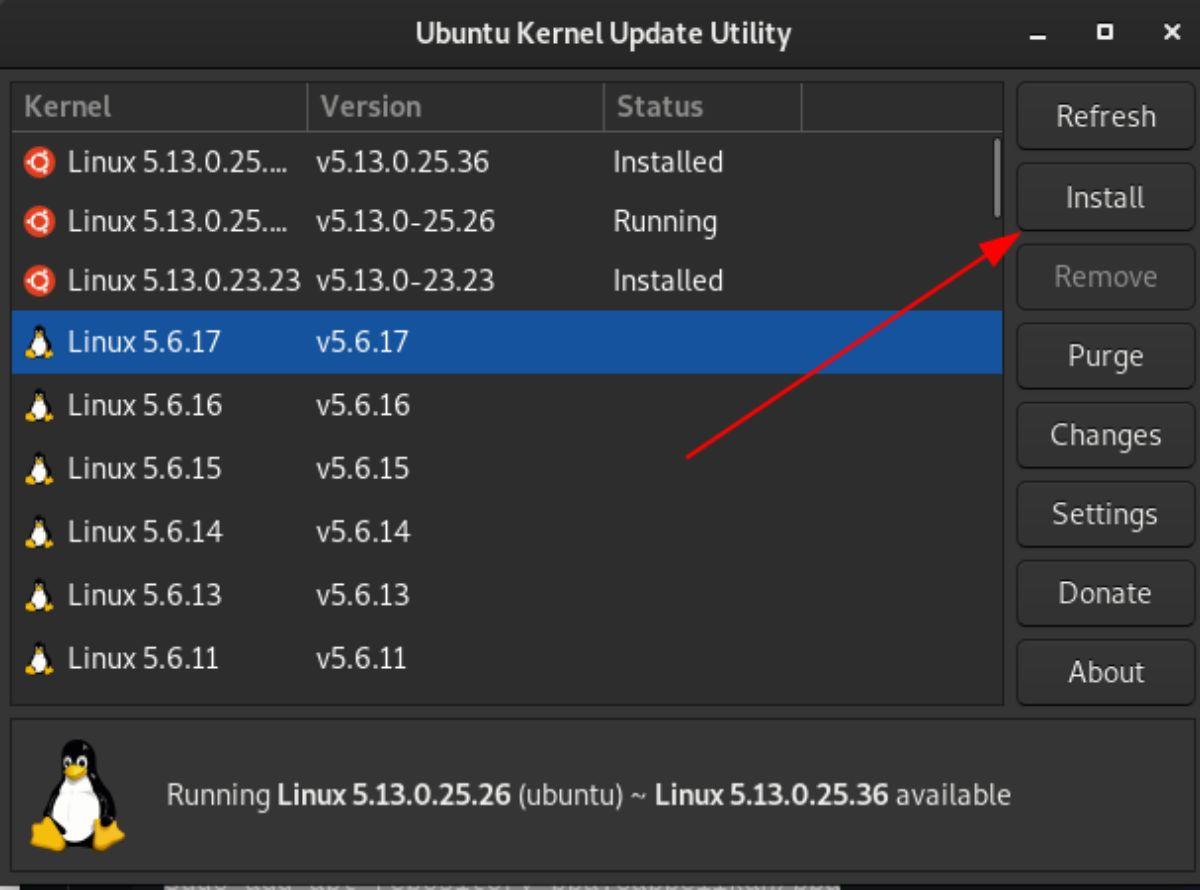



![Téléchargez FlightGear Flight Simulator gratuitement [Amusez-vous] Téléchargez FlightGear Flight Simulator gratuitement [Amusez-vous]](https://tips.webtech360.com/resources8/r252/image-7634-0829093738400.jpg)




